Comment rendre le Web mobile plus lisible (et le Web de bureau, aussi)

À quelle fréquence chargez-vous une page Web sur votre téléphone uniquement pour être confronté à des mises en page délicates? dans le chemin, et les pages lourdes qui bégaient pendant que vous les faites défiler? "Reader mode" est une solution d'accès direct à la lecture de pages web sans frustration.
Ceci est intégré dans Safari sur iOS et peut être activé comme fonctionnalité expérimentale sur Chrome pour Android.
Safari sur iPhone et iPad
ASSOCIÉS: 8 Trucs et astuces pour naviguer avec Safari sur iPad et iPhone
Safari dispose d'une fonction intégrée "Mode Lecteur"
Après avoir chargé une page Web dans Safari, vous verrez une icône sur le côté gauche de la barre d'adresse en haut de l'application. Cette icône n'apparaîtra que si Safari détecte que la page Web actuelle est un "article", elle ne sera donc pas disponible sur toutes les pages Web. Mais cela n'est utile que si la page Web est un article que vous voulez lire, de toute façon.
Touchez ce bouton après avoir chargé une page Web pour obtenir uniquement le texte. La vue de lecture contournera la plupart des écrans interstitiels et cachera tous ces éléments de navigation embêtants, boutons de partage social, et annonces toujours à l'écran afin que vous puissiez lire juste l'information que vous êtes venu à la page Web.
Nous avons mis Beaucoup de travail pour rendre le site mobile mobile de How-To Geek génial, donc la capture d'écran ci-dessous peut ne pas ressembler à un énorme changement - mais cela aide beaucoup sur les sites mobiles qui sont beaucoup plus encombrés.
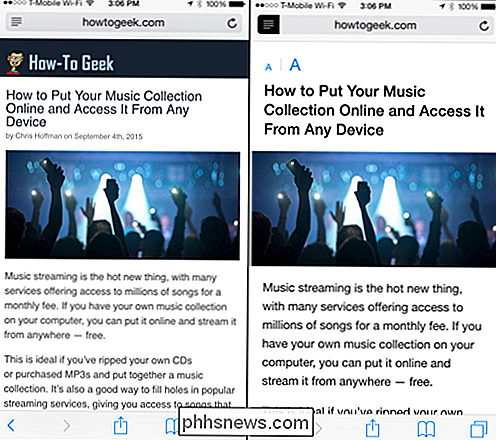
Chrome sur Android
10 conseils pour naviguer sur Chrome sur Android, iPhone et iPad
Google est en retard à la fête ici. Chrome pour Android possède un mode de lecture, mais c'est un indicateur expérimental caché que vous devez activer pour le moment. Cela pourrait devenir une fonctionnalité stable, ou Google pourrait même supprimer le drapeau expérimental de Chrome. Nous ne savons pas ce qui va se passer.
Mais, pour l'utiliser maintenant, tapez chrome: // flags dans la barre d'adresse de Chrome et appuyez sur le bouton Entrée. Faites défiler vers le bas, recherchez l'option "Activer l'icône Mode barre d'outils" et appuyez sur "Activer". Appuyez sur le bouton "Relancer maintenant" qui apparaît pour relancer Firefox.
Une fois que vous avez, vous obtenez une icône de mode de lecture dans Chrome sur les pages Web, il détecte sont des articles. Appuyez sur le bouton pour utiliser le mode Lecteur comme vous le feriez avec d'autres navigateurs Web.
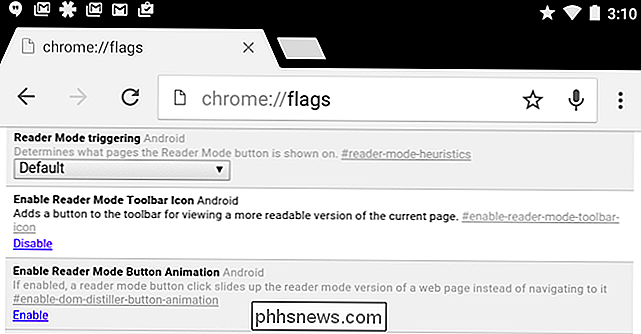
Si Google supprime cette fonctionnalité, c'est très bien - vous pouvez toujours utiliser d'autres navigateurs avec le navigateur intégré. Par exemple, Firefox pour Android offre une vue Reader. Il suffit de charger une page Web qui est un article et l'icône "Reader View" apparaîtra dans la barre d'adresse. Touchez-le pour charger une version désencombrée de la page Web
Poche pour la lecture Juste le texte plus tard, même hors ligne
RELATED: Les meilleures façons d'enregistrer les pages Web à lire plus tard
Pocket n'est pas seulement le service read-it-later, mais c'est notre préféré. Ce n'est pas tout à fait la même chose que le mode lecture - c'est pour les pages web que vous voulez lire plus tard, pas pour celles que vous voulez lire maintenant. Mais, ajoutez une page Web à Pocket et Pocket ne téléchargeront que le texte et les images essentielles de l'article sur cette page. Vous pouvez ensuite charger l'application Pocket sur votre téléphone et lire tous ces articles, même lorsque vous n'êtes pas connecté.
Si vous souhaitez lire un article Web ultérieurement, l'utilisation de Pocket est une solution plus pratique que le signet et la lecture manuelle. mode lorsque vous revenez plus tard. Les extensions de navigateur de poche sont disponibles pour les navigateurs Web de bureau et vous pouvez partager des articles avec l'application de poche avec les fonctions de partage intégrées dans iOS et Android
Navigateurs Web de bureau
La plupart des navigateurs de bureau offrent un lecteur. , aussi. Vous pouvez utiliser cette même astuce pour lire les articles Web sans encombrement sur votre ordinateur portable ou de bureau. c'est beaucoup moins important sur le bureau, bien sûr, où vous avez un grand écran et un navigateur Web plus puissant. Mais cela peut toujours être utile.
Pour accéder au mode Lecteur, il suffit de charger une page Web correspondant à un article dans le navigateur de votre choix et de cliquer sur l'icône dans votre barre d'adresse. Cela fonctionne dans Mozilla Firefox, Microsoft Edge, et Safari d'Apple - qui ont tous ce intégré.
Dans Mozilla Firefox et Microsoft Edge, vous verrez l'icône du mode Lecteur en forme de livre sur le côté droit de la barre d'adresse
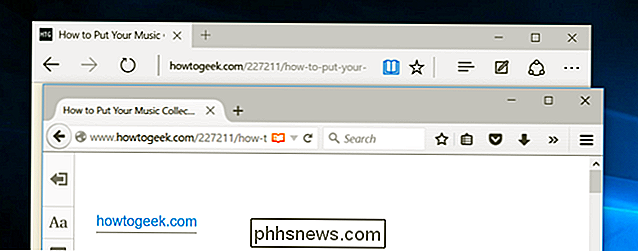
Dans Safari d'Apple, c'est l'icône avec la série de lignes horizontales sur le côté gauche de l'adresse. barre - comme sur mobile Safari.
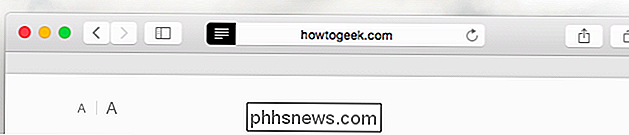
Google Chrome est le seul grand navigateur Web grand public laissé ici. Sur le bureau, il est un peu plus difficile d'activer le mode de lecture expérimental. Vous pouvez installer une extension de navigateur ou un bookmarklet comme Readability.
Si vous souhaitez jouer avec le mode de lecture expérimental de Chrome, vous pouvez changer le raccourci sur le bureau que vous utilisez pour lancer Chrome et ajouter le commutateur suivant:--enable-dom-distiller
Après cela, quittez Chrome et relancez-le avec ce raccourci. Vous pouvez ensuite cliquer sur le bouton de menu et sélectionner "Distiller la page" pour activer le mode de lecture. Google peut supprimer cette fonctionnalité à tout moment - idéalement, ils vont simplement implémenter un mode de lecture correct par défaut.
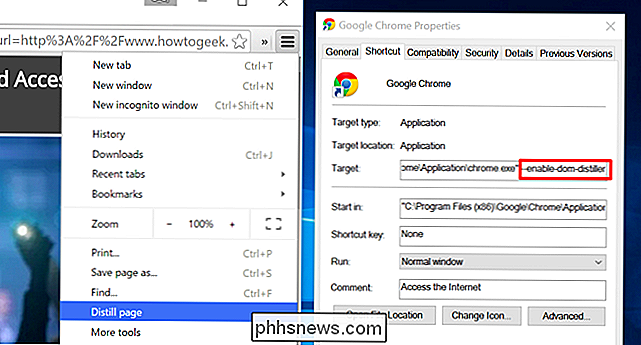
C'est une astuce puissante pour lire le web mobile sans les tracas. Et, si vous vous demandez, la plupart des sites ne vous dérangeront pas vraiment de le faire. Les annonces se chargent avant que vous ne passiez en mode de lecture - ce qui les cache - afin que le site Web obtienne les vues d'annonces souhaitées et que vous obteniez une page non encombrée à lire.

Comment copier ou déplacer une feuille de calcul dans un autre classeur dans Excel
Il peut arriver que vous deviez copier ou déplacer une feuille de calcul dans un autre classeur dans Excel ou copier une feuille de calcul dans Excel le même classeur. Peut-être voulez-vous apporter des modifications tout en conservant la feuille de calcul d'origine. Nous allons d'abord vous montrer comment copier une feuille de calcul d'un classeur à un autre, qu'il s'agisse d'un classeur existant ou d'un nouveau classeur.

Comment améliorer la correction automatique sur le clavier de Google pour Android
La correction automatique peut être une bénédiction jusqu'à ce que ce ne soit pas le cas. Une fois que vous avez un infaillible échec automatique, alors vous risquez d'être méfiant pour que cela ne se reproduise plus (bien que ce sera probablement le cas). Voici comment prendre le contrôle et même améliorer la correction automatique sur Android.



